Win10组策略编辑器怎么打开-两种组策略编辑器打开方式
本地组策略是Windows系统一个相当经典的高级设置领域,在Windows 10中经常会使用该功能,其重要性不言而喻。不过你知道Win10中的组策略在哪,且应该如何打开呢?不清楚的小伙伴们就来看看小编带来的两种组策略编辑器打开方式介绍吧。
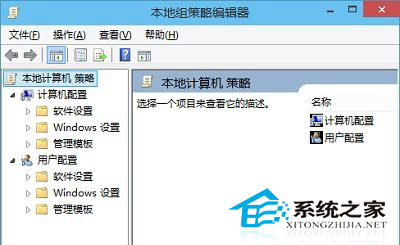
方法一:利用搜索功能
1. 点击左下角开始即可查看到搜索任务栏。

2. 在搜索框中输入“编辑组”即可看到“编辑组策略”。
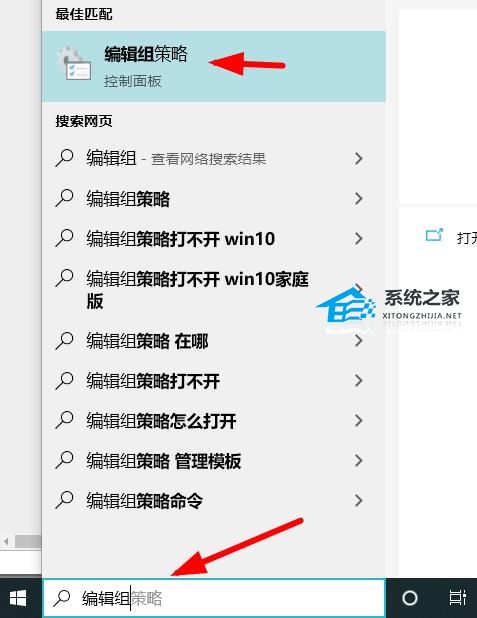
3. 点击进入即可开始线管设置。
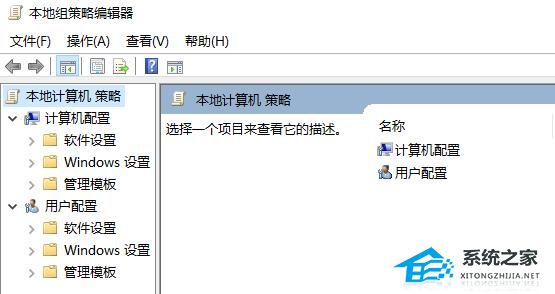
方法二:借助运行命令
1. 按下快捷键“win+r”打开运行,输入“gpedit.msc”。

2. 即可进入本地组策略编辑器进行需要的相关设置。

以上就是Windows教程网小编为你带来的关于“两种组策略编辑器打开方式”的全部内容了,希望可以解决你的问题,感谢您的阅读,更多精彩内容请关注Windows教程网官网。


